Πώς να εγγράψετε την οθόνη στο τηλέφωνο LG; [LG Stylo 6/5/4 & LG G8/G7/G6]
Τα smartphone αποτελούν μέρος της καθημερινής ζωής εκατομμυρίων ανθρώπων σε όλο τον κόσμο, όπου λίγες εταιρείες κατέχουν το μεγαλύτερο μερίδιο αυτής της βιομηχανίας. Εκτός από τη Samsung και το iPhone που κατέχουν τις κορυφαίες θέσεις στην αγορά, υπάρχουν αρκετοί άλλοι επιχειρηματικοί κολοσσοί που πρόσφεραν μια ευγενική επιχείρηση στην αγορά. Μεταξύ αυτών, τα smartphones της LG έχουν λάβει μια πολύ εντυπωσιακή στάση και έχουν κερδίσει αρκετό κοινό παρουσιάζοντας τα μοντέλα τους σε όλες τις χώρες. Αυτά τα smartphone Android έχουν παράσχει ένα συνεκτικό σύνολο χαρακτηριστικών εντός της ελάχιστης λίστας μοντέλων smartphone με την πάροδο του χρόνου. Η LG είναι γνωστή για την κατασκευή στιβαρών και μακράς διαρκείας smartphone. Έτσι, έχει γυρίσει πολύ στην αγορά με τα λίγα μοντέλα τηλεφώνων της. Η εγγραφή οθόνης είναι μια τέτοια δυνατότητα που προσφέρεται σε διάφορα smartphone της LG. Ωστόσο, οι χρήστες που επιθυμούν να καταγράφουν τις οθόνες τους για πολλαπλούς σκοπούς αναζητούν πάντα μια λεπτομερή εξήγηση του τρόπου προβολής στην LG. Αυτό το άρθρο θα διατηρήσει την εστίασή του στην παροχή μιας ολοκληρωμένης εξήγησης σχετικά με τη χρήση της δυνατότητας στην τελειότητά της.
Μέθοδος 1. Πώς μπορώ να εγγράψω οθόνη σε τηλέφωνα LG χρησιμοποιώντας το MirrorGo;
Η δυνατότητα εγγραφής οθόνης δεν αποτελεί μέρος των ενσωματωμένων λειτουργιών των smartphone για αρκετό καιρό. Μπορεί να σας φαίνεται απλό. Ωστόσο, κοιτάζοντας την ιστορία των smartphone, αυτή η δυνατότητα έγινε διαθέσιμη μετά από μια πολύ μακρά εξέλιξη στις βασικές δομές τους. Πολύ πριν οι ενσωματωμένες συσκευές εγγραφής οθόνης γίνουν κοινές μεταξύ των smartphone, οι πλατφόρμες τρίτων προσέφεραν παρόμοιες δυνατότητες για να επιτρέψουν στους χρήστες να κάνουν εγγραφή στα smartphone LG τους. Υπάρχει μια εξαντλητική λίστα εργαλείων εγγραφής οθόνης που μπορεί να συναντήσετε, αλλά η επιλογή της καλύτερης πλατφόρμας ήταν πάντα δύσκολη και επίπονη.
Υπάρχουν ορισμένες περιπτώσεις όπου οι χρήστες χρειάζονται μια πλατφόρμα τρίτων για την εγγραφή της οθόνης τους. Η ενσωματωμένη συσκευή εγγραφής οθόνης στο smartphone LG ενδέχεται να μην λειτουργεί σωστά. Για τέτοιες περιπτώσεις, αυτό το άρθρο διαθέτει μία από τις καλύτερες επιλογές εγγραφής οθόνης που διατίθενται στην αγορά. Wondershare MirrorGo αναγνωρίζεται μεταξύ των καλύτερων συσκευών εγγραφής οθόνης όλων των εποχών. Αυτό το εργαλείο δεν διαθέτει μία μόνο λειτουργία, αλλά είναι μια πολύ έμπειρη πλατφόρμα κατοπτρισμού οθόνης. Αυτό όχι μόνο παρέχει στους χρήστες τη δυνατότητα να αντικατοπτρίζουν τις μικρότερες οθόνες τους σε μια μεγαλύτερη εμπειρία θέασης, αλλά τους παρέχει επίσης την αυτονομία να χειρίζονται το εργαλείο με τη βοήθεια κατάλληλων περιφερειακών. Το Wondershare MirrorGo μπορεί να είναι μια τέλεια επιλογή για χρήστες LG που επιθυμούν να καταγράφουν αποτελεσματικά την οθόνη τους.

MirrorGo – iOS Screen Recorder
Καταγράψτε την οθόνη του iPhone και αποθηκεύστε στον υπολογιστή σας!
- Καθρέπτης Οθόνη iPhone στη μεγάλη οθόνη του υπολογιστή.
- Ρεκόρ οθόνη του τηλεφώνου και κάντε ένα βίντεο.
- Πάρτε screenshots και αποθηκεύστε στον υπολογιστή.
- Αντίστροφη έλεγχος το iPhone σας στον υπολογιστή σας για εμπειρία πλήρους οθόνης.
Για να κατανοήσετε τη βασική διαδικασία εγγραφής μιας οθόνης, είναι σημαντικό να έχετε μια εκτενή μελέτη της σχετικής διαδικασίας. Για αυτό, πρέπει να ανατρέξετε στον οδηγό βήμα προς βήμα που παρέχεται παρακάτω.
Βήμα 1: Συνδέστε το LG σας με τον υπολογιστή
Πρέπει αρχικά να συνδέσετε το LG smartphone σας με τον υπολογιστή μέσω καλωδίου USB. Μόλις δημιουργηθεί η σύνδεση, ανοίξτε το smartphone για να ορίσετε τις ρυθμίσεις σε ‘Μεταφορά αρχείων’.

Βήμα 2: Ενεργοποιήστε το USB Debugging στην LG
Μετά από αυτό, πρέπει να ανοίξετε τις «Ρυθμίσεις» του smartphone LG και να αποκτήσετε πρόσβαση στις ρυθμίσεις «Σύστημα και ενημερώσεις». Ανοίξτε τις «Επιλογές προγραμματιστή» στην επόμενη οθόνη και συνεχίστε με την ενεργοποίηση της εναλλαγής «Εντοπισμός σφαλμάτων USB».

Βήμα 3: Δημιουργία Mirroring με υπολογιστή
Καθώς ο εντοπισμός σφαλμάτων USB είναι ενεργοποιημένος, το τηλέφωνο εμφανίζει ένα μήνυμα προτροπής που δείχνει την επιλογή δημιουργίας σύνδεσης κατοπτρισμού με τον υπολογιστή. Συνεχίστε πατώντας ‘OK’.

Βήμα 4: Καταγράψτε την οθόνη της LG σας
Μόλις η οθόνη αντικατοπτριστεί στον υπολογιστή, μπορείτε να παρατηρήσετε το LG σας μέσω του υπολογιστή. Εάν θέλετε να εγγράψετε την οθόνη του, πατήστε το κουμπί ‘Εγγραφή’ στο δεξιό πλαίσιο της οθόνης για να ξεκινήσετε την εγγραφή οθόνης.

Μέθοδος 2. Έχουν όλα τα τηλέφωνα LG εγγραφή οθόνης;
Τα smartphone της LG είναι γνωστά ανάμεσα σε εκατομμύρια χρήστες. Αν και οι προγραμματιστές τους δεν έχουν εισαγάγει ένα πολύ εκτεταμένο σύνολο μοντέλων στην αγορά, οι λίγες επαναλήψεις τους έχουν φέρει εντυπωσιακό τζίρο στην αγορά για την εταιρεία. Τα smartphone της LG παρέχουν λειτουργίες αιχμής στους χρήστες τους, συμπεριλαμβανομένης της λειτουργίας εγγραφής οθόνης που είναι διαθέσιμη στα περισσότερα smartphone τους.
Ας υποθέσουμε ότι είστε χρήστης της LG και θέλετε να ανακαλύψετε εάν το smartphone σας δεν προσφέρει δυνατότητα εγγραφής οθόνης. πρέπει να έχετε κατά νου ότι η δυνατότητα εγγραφής οθόνης είναι διαθέσιμη σε όλα αυτά τα smartphone LG που έχουν αναβαθμιστεί σε Android 10 ή νεότερη έκδοση. Εάν το τηλέφωνό σας LG έχει ενημερωθεί σε Android 10 ή νεότερη έκδοση, μπορείτε να απολαύσετε την εγγραφή οθόνης σε αυτό.
Μέθοδος 3. Τρόπος εγγραφής οθόνης σε LG Stylo 6/5/4 ή LG G8/G7/G6 με ενσωματωμένη επιλογή εγγραφής οθόνης
Η εγγραφή οθόνης με την ενσωματωμένη συσκευή εγγραφής οθόνης αναφέρεται ως ο ευκολότερος και πιο αποτελεσματικός τρόπος διαχείρισης της διαδικασίας. Πολλοί χρήστες έχουν προωθήσει τη χρήση της ενσωματωμένης συσκευής εγγραφής οθόνης στα smartphone LG τους, καθώς καλύπτει όλους τους σημαντικούς παράγοντες και τους εμποδίζει να κατεβάσουν διαφορετικές πλατφόρμες για να καταλάβουν μια πλήρη διαδικασία. Ωστόσο, όταν πρόκειται για την κατανόηση της διαδικασίας, υπάρχουν μερικά βήματα που θα σας βοηθήσουν να καταγράψετε την οθόνη LG σας με ευκολία. Για να μάθετε περισσότερα σχετικά με αυτό, πρέπει να δείτε τα παρακάτω βήματα που εξηγούνται παρακάτω.
Βήμα 1: Αρχικά, σας συμβουλεύουμε να ελέγξετε εάν η δυνατότητα εγγραφής οθόνης υπάρχει στο Quick Panel του smartphone LG σας. Σύρετε προς τα κάτω την οθόνη για πρόσβαση στον πίνακα.
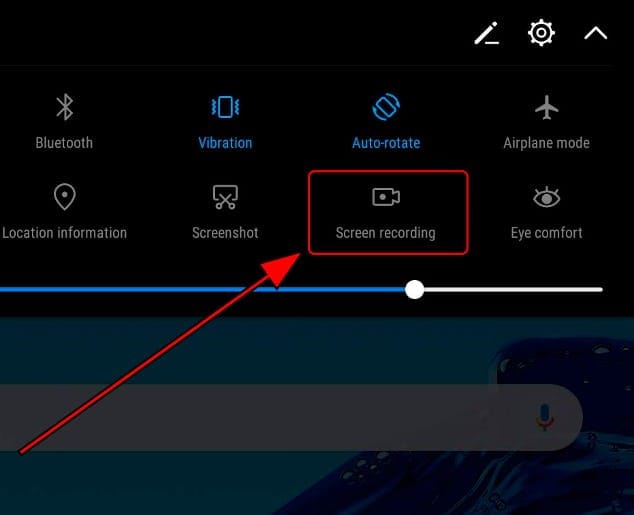
Βήμα 2: Εάν δεν βρείτε το εικονίδιο στη λίστα, πρέπει να πατήσετε το εικονίδιο «Επεξεργασία» που υπάρχει στην κορυφή του Γρήγορου Πίνακα.
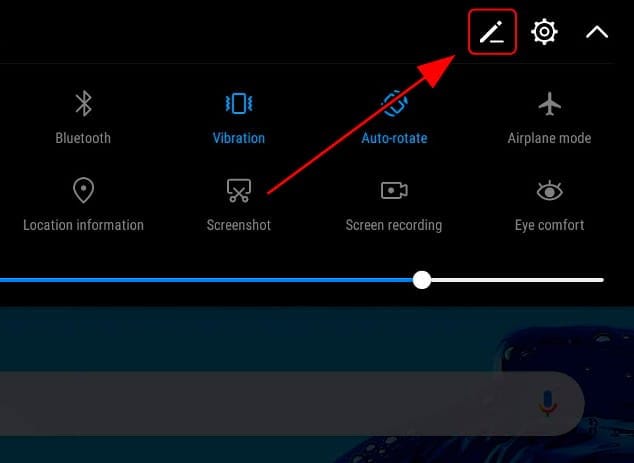
Βήμα 3: Με μια νέα οθόνη στο μπροστινό μέρος σας, όλα τα εικονίδια που έχουν προστεθεί στον πίνακα εμφανίζονται στο επάνω μέρος της οθόνης. Μπορείτε να βρείτε το εικονίδιο «Εγγραφή οθόνης» κάτω από την ενότητα «Σύρετε για να προσθέσετε πλακίδια». Σύρετε το εικονίδιο για να το προσθέσετε στις επιλογές Quick Panel.
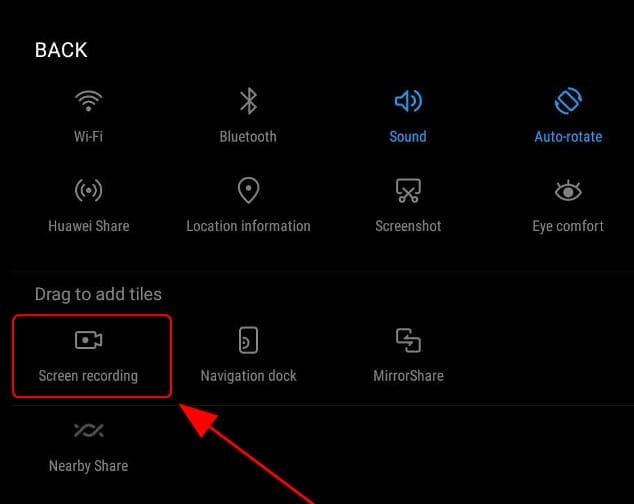
Βήμα 4: Μόλις προστεθεί η δυνατότητα, πρέπει να αποκτήσετε ξανά πρόσβαση στον Γρήγορο πίνακα και να πατήσετε το εικονίδιο «Εγγραφή οθόνης» μόλις ανοίξετε το συγκεκριμένο παράθυρο που θέλετε να εγγράψετε.
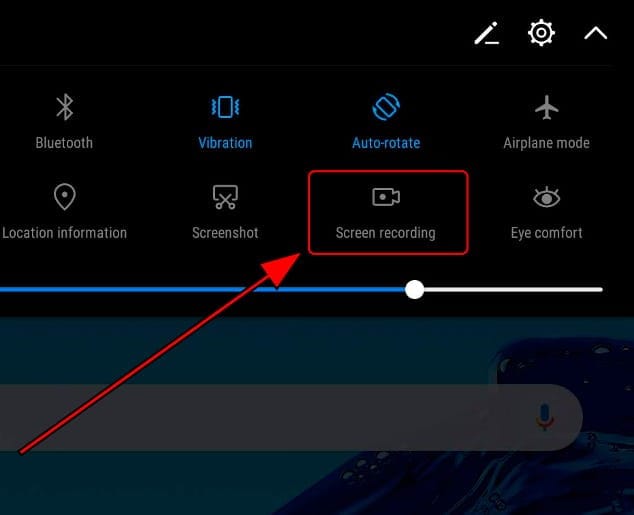
Βήμα 5: Εάν χρησιμοποιείτε τη δυνατότητα για πρώτη φορά, θα εμφανιστεί ένα μήνυμα στην οθόνη σας. Πατήστε «Συμφωνώ» για να προχωρήσετε. Μια αντίστροφη μέτρηση 3 δευτερολέπτων θα εμφανιστεί στην οθόνη πριν ξεκινήσει η εγγραφή. Εάν θέλετε να διακόψετε την εγγραφή, πατήστε το κουμπί «Διακοπή» στο επάνω αριστερό μέρος της οθόνης του smartphone LG.
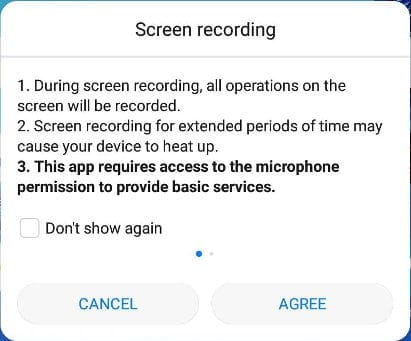
Συμπέρασμα
Η εγγραφή οθόνης μπορεί να είναι ένα εντυπωσιακό χαρακτηριστικό εάν χρησιμοποιηθεί σωστά. Αυτό το άρθρο παρουσιάζει συγκριτικές και εκτενείς λεπτομέρειες σχετικά με τον τρόπο με τον οποίο μπορείτε να εγγράψετε οθόνη στο LG σας. Εάν θέλετε να μάθετε περισσότερα σχετικά με αυτές τις δυνατότητες, πρέπει να ανατρέξετε στο άρθρο για να τις κατανοήσετε καλά.
πρόσφατα άρθρα
